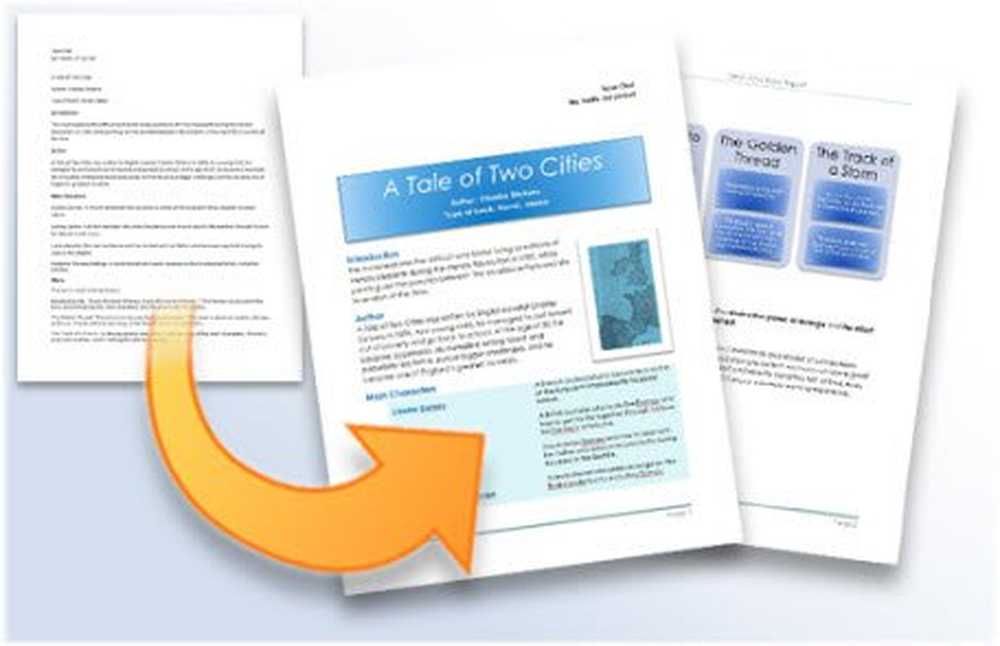Transfiera el perfil de usuario en el sistema operativo Windows usando Windows Easy Transfer
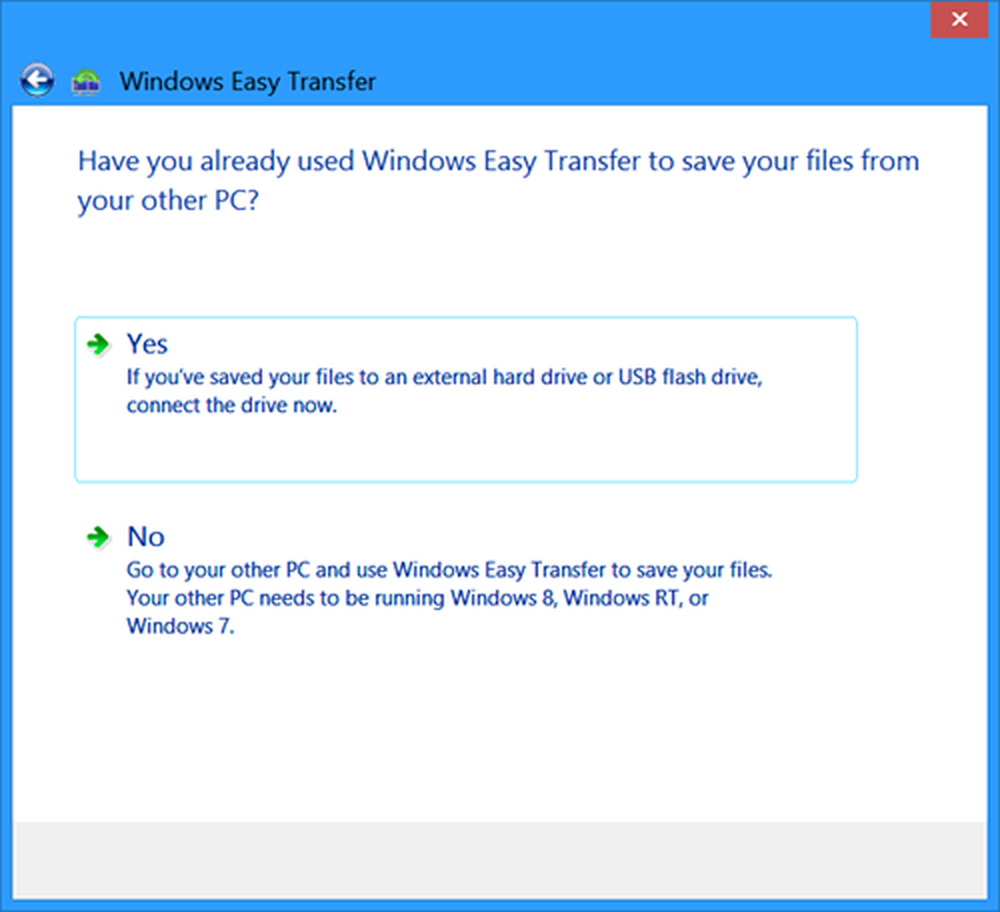
Si ha creado una nueva cuenta de usuario en Windows 10, Windows 8, Windows 7 o Windows Vista y si desea transferir todos sus datos de usuario o perfil de usuario a esta nueva cuenta de usuario, aquí le indicamos cómo puede mover o migrar su cuenta de usuario. Perfil de usuario fácilmente.
Mover o migrar perfil de usuario
Para transferir su perfil de usuario y sus archivos, inicie sesión con la nueva cuenta de usuario que haya creado. Asegúrese de que esta nueva cuenta de usuario tenga privilegios de administrador.
Windows Easy Transfer
El incorporado Asistente de Windows Easy Transfer lo ayudará a transferir archivos y configuraciones de una computadora con Windows a otra. Le ayuda a elegir qué mover a sus nuevas computadoras, como cuentas de usuario, favoritos de Internet y correo electrónico.
Para ejecutarlo, escriba Windows Easy Transfer en un cuadro de búsqueda de Inicio y pulsa Intro para abrirlo.

Hacer clic Siguiente para iniciar el asistente.
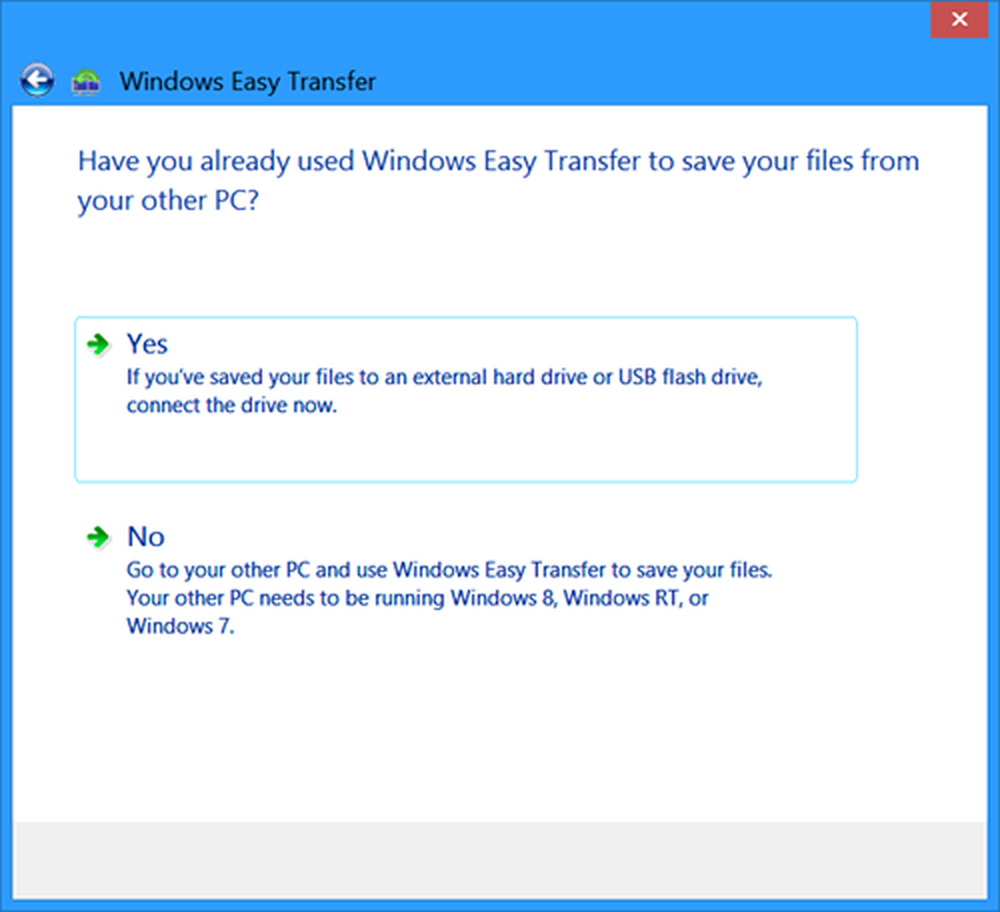
Windows Easy Transfer no puede transferir archivos de una versión de 64 bits de Windows a una versión de 32 bits de Windows. Si está transfiriendo de una versión de Windows de 64 bits a una versión de Windows de 32 bits, puede mover sus archivos manualmente o usar Copia de seguridad y restauración.
Copia de seguridad de la carpeta de perfil de usuario manualmente
Si desea realizar una copia de seguridad de la carpeta de perfil de usuario manualmente, abra el Explorador de Windows. Haga clic en Organizar. De las opciones mostradas, seleccione 'Opciones de carpeta y búsqueda'.
A continuación, desde la pantalla 'Opciones de carpeta' elija la pestaña 'Ver'. Comprobar Mostrar archivos y carpetas ocultas cuadro> Aceptar para guardar la configuración.
Ahora navegue a su carpeta C: \ Users \ (Nombre de usuario antiguo) y copie todos los archivos y carpetas en la carpeta C: \ Users \ (Nombre de usuario antiguo) a la carpeta C: \ Users \ (Nuevo nombre de usuario).
Para copiar todos estos archivos y carpetas fácilmente, use Ctrl + A, y luego Ctrl + C. Para pegarlos usa Ctrl + V.
Algunos de ustedes quizás también quieran ver el Asistente de transferencia de perfiles de usuario de Transwiz y el Asistente de transferencia de perfiles de usuario de ForensIT.
Espero que esto ayude.
Marque esto si recibe el mensaje de error "Actualmente está conectado" con un perfil temporal mientras usa Windows Easy Transfer..